Allegro器件封装设计
Allegro焊盘与封装制作
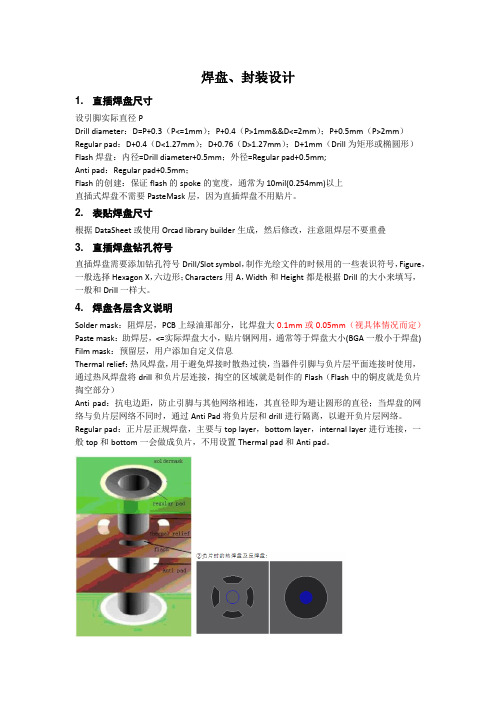
焊盘、封装设计1. 直插焊盘尺寸设引脚实际直径PDrill diameter:D=P+0.3(P<=1mm);P+0.4(P>1mm&&D<=2mm);P+0.5mm(P>2mm)Regular pad:D+0.4(D<1.27mm);D+0.76(D>1.27mm);D+1mm(Drill为矩形或椭圆形)Flash焊盘:内径=Drill diameter+0.5mm;外径=Regular pad+0.5mm;Anti pad:Regular pad+0.5mm;Flash的创建:保证flash的spoke的宽度,通常为10mil(0.254mm)以上直插式焊盘不需要PasteMask层,因为直插焊盘不用贴片。
2. 表贴焊盘尺寸根据DataSheet或使用Orcad library builder生成,然后修改,注意阻焊层不要重叠3. 直插焊盘钻孔符号直插焊盘需要添加钻孔符号Drill/Slot symbol,制作光绘文件的时候用的一些表识符号,Figure,一般选择Hexagon X,六边形;Characters用A,Width和Height都是根据Drill的大小来填写,一般和Drill一样大。
4. 焊盘各层含义说明Solder mask:阻焊层,PCB上绿油那部分,比焊盘大0.1mm或0.05mm(视具体情况而定)Paste mask:助焊层,<=实际焊盘大小,贴片钢网用,通常等于焊盘大小(BGA一般小于焊盘) Film mask:预留层,用户添加自定义信息Thermal relief:热风焊盘,用于避免焊接时散热过快,当器件引脚与负片层平面连接时使用,通过热风焊盘将drill和负片层连接,掏空的区域就是制作的Flash(Flash中的铜皮就是负片掏空部分)Anti pad:抗电边距,防止引脚与其他网络相连,其直径即为避让圆形的直径;当焊盘的网络与负片层网络不同时,通过Anti Pad将负片层和drill进行隔离,以避开负片层网络。
ALLEGRO封装教程
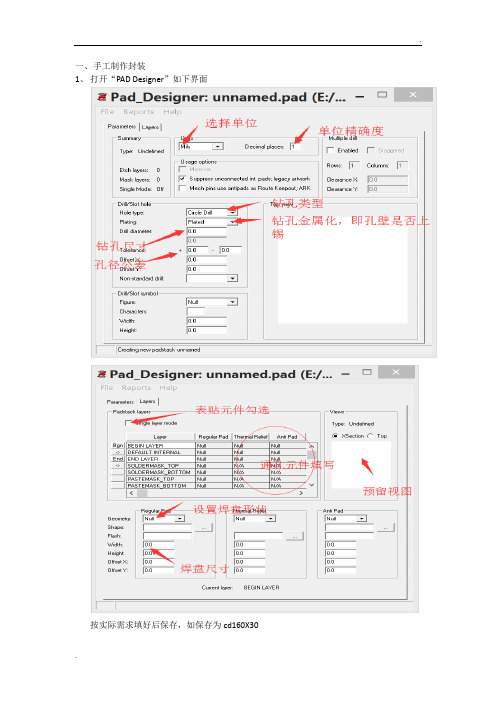
一、手工制作封装1、打开“PAD Designer”如下界面按实际需求填好后保存,如保存为cd160X30注:阻焊层比助焊层大约1MM即可2,启动Allegro PCB Ediror 选择“File”-“New”弹出对话框3、点击OK进入编辑界面,选择“SETUP”-“Design Parameters”弹出窗口4、选择“SETUP”-“Grids”打开以下窗口设置5.选择“SETUP”-“User Preference”打开以下界面6,添加管脚焊盘。
选择“LAYOUT”---“PINS”或者图标,然后设置控制面板”options”标签页中的相关选项7,设置好后,在命令窗口中输入放置的坐标如( x 0 0)按回车键确定添加。
注意,输入坐标时x要用小字母加空格8焊盘放置完成后添加Place_Bound_Top(放置约束)。
选择”SETUP”—“Areas-“—“Package Boundary”选项。
设置控制面板的”Options”然后用坐标输入放置9、设置封装限制高度,选择”SETUP”—“Areas-“—“Package Height”选项。
然后选择该封装。
设置控制面板的”Options”10、添加丝印外框。
选择“Add”—“Line”选项,设置控制面板中“Options”然后按封装要求画出丝印框11.添加标签,选择“LAYOUT”--“LABELS”—“RefDes”选择。
设置控制面板中“Options”单击屏幕区域出现文本输入框,输入标签如U* j* REF 右键单击选择“DONE ”12,选择“File”---“Save”选项,保存元件封装二、O RCAD和ALLEGRO交互式布局1,打开原理图,选中文件,然后选择“options”-----“Preferences”出现下界面三、更改坐标原点的方式1、打开文件,选择“SETUP”--“Design Parameter Editor”弹出以下界面2,第2种方式,选择“SETUP”—“Change Drawing Origin”然后单击需要设置成为坐标原点的地方四、O r CAD导出网络表打开原理图文件,选择设计文件,选择“Tloos”--“Create Netlst”弹出以下界面五、ALLEGRO导入网络表1,设置路径:选择“SETUP”-“User Preference”打开以下界面2、选择“File”--“Import”---“Logic”弹出以下界面。
CdenceAllegro元件封装制作流程含实例定稿版

C d e n c e A l l e g r o元件封装制作流程含实例 HUA system office room 【HUA16H-TTMS2A-HUAS8Q8-HUAH1688】Cadence Allegro元件封装制作流程1.引言一个元件封装的制作过程如下图所示。
简单来说,首先用户需要制作自己的焊盘库Pads,包括普通焊盘形状Shape Symbol和花焊盘形状Flash Symbol;然后根据元件的引脚Pins选择合适的焊盘;接着选择合适的位置放置焊盘,再放置封装各层的外形(如Assembly_Top、Silkscreen_Top、Place_Bound_Top等),添加各层的标示符Labels,还可以设定元件的高度Height,从而最终完成一个元件封装的制作。
下面将分表贴分立元件,通孔分立元件,表贴IC及通孔IC四个方面来详细分述元件封装的制作流程。
2.表贴分立元件分立元件一般包括电阻、电容、电感、二极管、三极管等。
对于贴片分立元件,以0805封装为例,其封装制作流程如下:2.1.焊盘设计2.1.1.尺寸计算表贴分立元件,主要对于电阻电容,焊盘尺寸计算如下:其中,K为元件引脚宽度,H为元件引脚高度,W为引脚长度,P为两引脚之间距离(边距离,非中心距离),L为元件长度。
X为焊盘长度,Y为焊盘宽度,R为焊盘间边距离,G为封装总长度。
则封装的各尺寸可按下述规则:1)X=Wmax+2/3*Hmax+8 mil2)Y=L,当L<50 mil;Y=L+ (6~10) mil,当L>=50 mil时3)R=P-8=L-2*Wmax-8 mil;或者G=L+X。
这两条选一个即可。
个人觉得后者更容易理解,相当于元件引脚外边沿处于焊盘中点,这在元件尺寸较小时很适合(尤其是当Wmax标得不准时,第一个原则对封装影响很大),但若元件尺寸较大(比如说钽电容的封装)则会使得焊盘间距过大,不利于机器焊接,这时候就可以选用第一条原则。
ALLEGRO封装教程

一、手工制作封装1、打开“PAD Designer”如下界面按实际需求填好后保存,如保存为cd160X30注:阻焊层比助焊层大约1MM即可2,启动Allegro PCB Ediror 选择“File”-“New”弹出对话框3、点击OK进入编辑界面,选择“SETUP”-“Design Parameters”弹出窗口4、选择“SETUP”-“Grids”打开以下窗口设置5.选择“SETUP”-“User Preference”打开以下界面6,添加管脚焊盘。
选择“LAYOUT”---“PINS”或者图标,然后设置控制面板”options”标签页中的相关选项7,设置好后,在命令窗口中输入放置的坐标如( x 0 0)按回车键确定添加。
注意,输入坐标时x要用小字母加空格8焊盘放置完成后添加Place_Bound_Top(放置约束)。
选择”SETUP”—“Areas-“—“Package Boundary”选项。
设置控制面板的”Options”然后用坐标输入放置9、设置封装限制高度,选择”SETUP”—“Areas-“—“Package Height”选项。
然后选择该封装。
设置控制面板的”Options”10、添加丝印外框。
选择“Add”—“Line”选项,设置控制面板中“Options”然后按封装要求画出丝印框11.添加标签,选择“LAYOUT”--“LABELS”—“RefDes”选择。
设置控制面板中“Options”单击屏幕区域出现文本输入框,输入标签如U* j* REF 右键单击选择“DONE ”12,选择“File”---“Save”选项,保存元件封装二、O RCAD和ALLEGRO交互式布局1,打开原理图,选中文件,然后选择“options”-----“Preferences”出现下界面三、更改坐标原点的方式1、打开文件,选择“SETUP”--“Design Parameter Editor”弹出以下界面2,第2种方式,选择“SETUP”—“Change Drawing Origin”然后单击需要设置成为坐标原点的地方四、O r CAD导出网络表打开原理图文件,选择设计文件,选择“Tloos”--“Create Netlst”弹出以下界面五、ALLEGRO导入网络表1,设置路径:选择“SETUP”-“User Preference”打开以下界面2、选择“File”--“Import”---“Logic”弹出以下界面。
Cadenceallegro设计一个做封装的模板

Cadenceallegro设计一个做封装的模板
设计封装我们用PCB Editor或Package Designer都行
(1)点击File--new--package symbol,给个名字,例如:tem;
(2)接下来设置参数(单位,格点,区域)和颜色
a、Setup--板参数(DP)-- Display 勾选显示相关选项,设置
0.1格点
-- Design 设置单位:mm和精度:3位小数,
设置Extents:X和Y设置-100;W和H设置200
b、Display--设置颜色(如下图)--PG--Pin number管脚(红色)
Assembly装配顶 (粉色)
silkscreen 丝印层 (白色)(元件外框,1脚标识)
place_bound_top 元件高度 (蓝色)
Paste_top ,soldermask_top;
设置完保存到某个路径,做BGA,QFN等标准器件时,加载就可
以了,每次做封装就方便很多;在用户参数(setup-UP)--Path--config--点next,有个wizard,在此处设置模板的路径。
做直插电解电容,接口,连接器等不规则时,就直接打开模板,save as 另存为指定名称。
Allegro PCB封装库的设计与规范

这种管理方式的优点是占用的资源比较少,当要批量更新焊盘的时候只要更新PAD库里 的焊盘,再刷新一下电路板就ok,这就是为什么用Allegro打开PCB会比用Protel快的原因,资 源是一点点省下来的。
1 Allegro封装库基本介绍
与Protel封装的区别
Allegro 封装库的 PAD number是唯一的, Protel PCB封装库PAD number可以不唯一。 这就要求我们在设计原理图库的时候Pin number也要和Allegro封装库对应起来,否 则设计的电路图没法导入Allegro里作PCB设计。
例如:bga484_1r00_23x23 表示484 管脚,球间距为1mm,Body size 为23mm 乘以23mm 的BGA 封装。
qfp100_0r50_16x16 表示100 管脚,脚间距为0.5mm,最大外型尺寸为16mm 乘以 16mm 的QFP 封装。 3)SOP、SO、SSOP、TSOP、TSSOP 类封装元件: sop/tsop/ssop/tssop+管脚数_Pitch_Full size 宽度 例如: tssop8_0r65_4r90 表示管脚数为8,管脚间距为0.65mm,Full size 宽度为4.9mm 的 TSSOP封装。
2 Allegro封装库设计规范
PCB 封装名称的命名方法。
1)标准两管脚分立器件: 阻容感等贴装分立器件,根据国际标准命名法则0402、0603、1206、1210、1805…等,以 其实体英制大小进行标准命名。 2)集成芯片类封装元件: 比如:BGA、 QFP、QFN、PLCC、 DFN、SON等等类型芯片,命名规则为: 芯片类型+管脚数_Pitch_Full size
2 Allegro封装库设计规范
Cadence_Allegro元件封装制作流程含实例
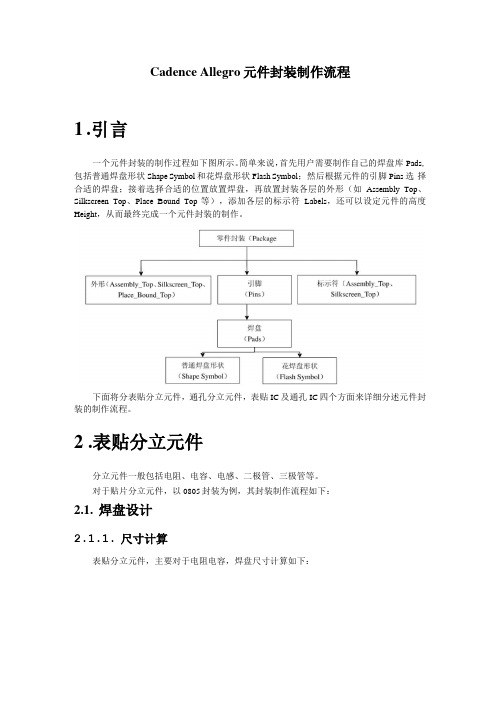
Cadence Allegro元件封装制作流程1.引言一个元件封装的制作过程如下图所示。
简单来说,首先用户需要制作自己的焊盘库Pads, 包括普通焊盘形状Shape Symbol和花焊盘形状Flash Symbol;然后根据元件的引脚Pins选择合适的焊盘;接着选择合适的位置放置焊盘,再放置封装各层的外形(如Assembly_Top、Silkscreen_Top、Place_Bound_Top等),添加各层的标示符Labels,还可以设定元件的高度Height,从而最终完成一个元件封装的制作。
下面将分表贴分立元件,通孔分立元件,表贴IC及通孔IC四个方面来详细分述元件封装的制作流程。
2.表贴分立元件分立元件一般包括电阻、电容、电感、二极管、三极管等。
对于贴片分立元件,以0805封装为例,其封装制作流程如下:2.1.焊盘设计2.1.1.尺寸计算表贴分立元件,主要对于电阻电容,焊盘尺寸计算如下:其中,K 为元件引脚宽度,H 为元件引脚高度,W 为引脚长度,P 为两引脚之间距离(边 距离,非中心距离),L 为元件长度。
X 为焊盘长度,Y 为焊盘宽度,R 为焊盘间边距离,G 为封装总长度。
则封装的各尺寸可按下述规则:1) X=Wmax+2/3*Hmax+8 mil2) Y=L ,当 L<50 mil ; Y=L+ (6~10) mil ,当 L>=50 mil 时3) R=P-8=L-2*Wmax-8 mil ;或者G=L+X 。
这两条选一个即可。
个人觉得后者更容易理解,相当于元件引脚外边沿处于焊盘中点,这在元件尺寸较小时很适合(尤其是当 Wmax 标得不准时,第一个原则对封装影响很大),但若元件尺寸较大(比如说钽电容 的封装)则会使得焊盘间距过大,不利于机器焊接,这时候就可以选用第一条原则。
本文介绍中统一使用第二个。
注:实际选择尺寸时多选用整数值,如果手工焊接,尺寸多或少几个mil 影响均不大, 可视具体情况自由选择;若是机器焊接,最好联系工厂得到其推荐的尺寸。
allegro制作PCB封装详细讲解
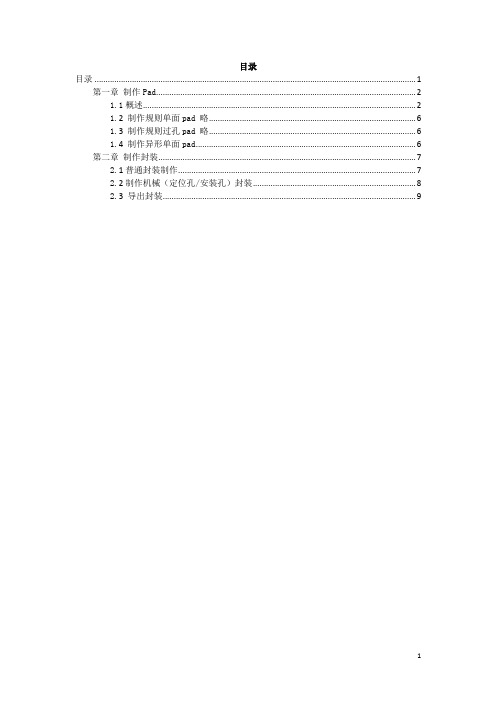
目录目录 (1)第一章制作Pad (2)1.1概述 (2)1.2制作规则单面pad略 (6)1.3制作规则过孔pad略 (6)1.4制作异形单面pad (6)第二章制作封装 (7)2.1普通封装制作 (7)2.2制作机械(定位孔/安装孔)封装 (8)2.3导出封装 (9)第一章制作Pad1.1概述一、Allegro中的Padstack主要包括1、元件的物理焊盘1)规则焊盘(Regular Pad)。
有圆形、方形、椭圆形、矩形、八边形、任意形状(Shape)2)热风焊盘(Thermal Relief)。
有圆形、方形、椭圆形、矩形、八边形、任意形状(Shape)3)抗电边距(Anti Pad)。
用于防止管脚和其他网络相连。
有圆形、方形、椭圆形、矩形、八边形、任意形状(Shape)。
2、阻焊层(soldermask):阻焊盘就是solder mask,是指板子上要上绿油的部分。
实际上这阻焊层使用的是负片输出,所以在阻焊层的形状映射到板子上以后,并不是上了绿油阻焊,反而是露出了铜皮。
通常为了增大铜皮的厚度,采用阻焊层上划线去绿油,然后加锡达到增加铜线厚度的效果。
3、助焊层(Pastemask):机器贴片的时候用的。
对应着所以贴片元件的焊盘、在SMT加工是,通常采用一块钢板,将PCB上对应着元器件焊盘的地方打孔,然后钢板上上锡膏,PCB在钢板下的时候,锡膏漏下去,也就刚好每个焊盘上都能沾上焊锡,所以通常阻焊层不能大于实际的焊盘的尺寸。
用“<=”最恰当不过。
4、预留层(Filmmask):用于添加用户自定义信息。
表贴元件的封装、焊盘,需要设置的层面以及尺寸5、Regular Pad:具体尺寸更具实际封装的大小进行设置。
推荐参照《IPC-SM-782A Surface Mount Design and Land Pattern Standard》。
6、Thermal Relief:通常要比规则焊盘尺寸大20mil,如果Regular Pad尺寸小于40mil,需要适当减小尺寸差异。
ALLEGRO元件封装制作
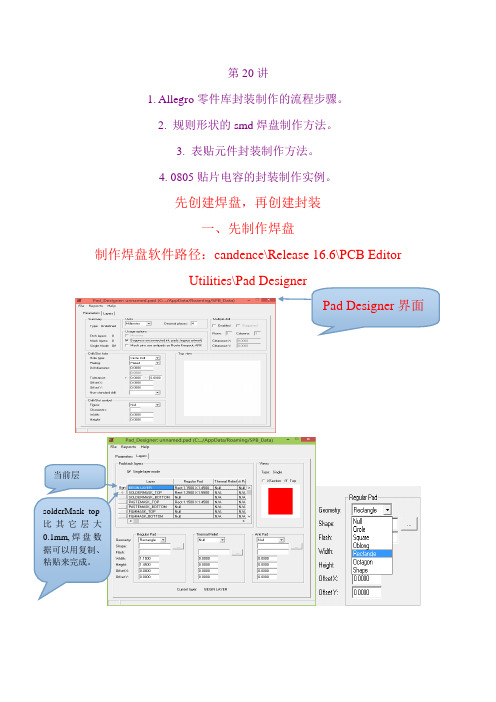
先创建焊盘,再创建封装
一、先制作焊盘
制作焊盘软件路径:candence\Release 16.6\PCB Editor Utilities\Pad Designer
第20讲
Null:空;Circle:圆形;Square:正方形;Oblong:椭圆形;
Rectangle:长方形;Octagon:八边形;Shape:形状;
封装制作完成后,选择路径,命名后进行保存Rect_x1_15y1_45
二、制作封装
操作步骤:打开Allegro软件(allegro PCB design GXL)file(new)
OK进入零件封装编辑界面。
设置图纸的尺寸(元件式绘制元件封装
操作步骤:layout Pins
表示字符放在焊盘中心class与subclass要选好单独显示这一层的效果三绘制零件的丝印层外框步骤如下addline输入坐标的方式输入用命令command输入如下图四绘制placebound步骤如下
第20讲
1. Allegro零件库封装制作的流程步骤。
2.规则形状的smd焊盘制作方法。
3.表贴元件封装制作方法。
输入坐标的方式输入,用命令(command)输入如下图
四、绘制Place_bound,步骤如下:
ADD Rectangle
输入坐标的方式输入,用命令(command)输入,只要输入矩形的对角的两个点如下图
五、参考标号设置,步骤如下:
Layout Labels RefDes
输入REF效果如下图
参考标号在丝印层也要加上,步骤同上:
Layout Labels RefDes
如图所示 点File Save as选择好保存路径,文件名称命名好后进行保存,这样这个元件封装就绘制好啦。
allegro 单个器件 设计 规则
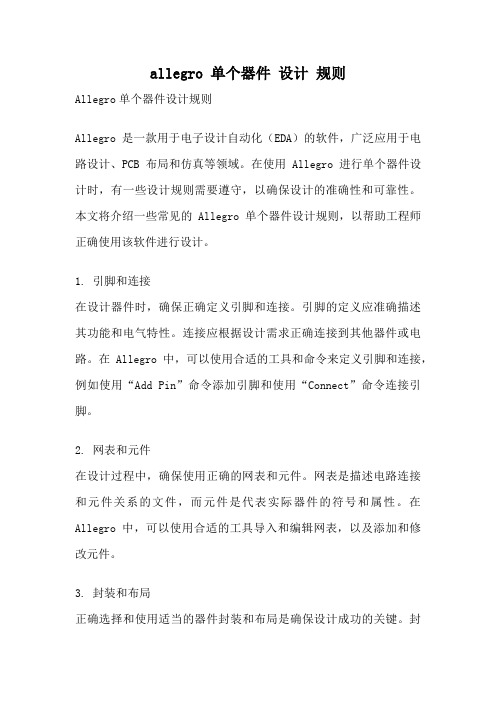
allegro 单个器件设计规则Allegro单个器件设计规则Allegro是一款用于电子设计自动化(EDA)的软件,广泛应用于电路设计、PCB布局和仿真等领域。
在使用Allegro进行单个器件设计时,有一些设计规则需要遵守,以确保设计的准确性和可靠性。
本文将介绍一些常见的Allegro单个器件设计规则,以帮助工程师正确使用该软件进行设计。
1. 引脚和连接在设计器件时,确保正确定义引脚和连接。
引脚的定义应准确描述其功能和电气特性。
连接应根据设计需求正确连接到其他器件或电路。
在Allegro中,可以使用合适的工具和命令来定义引脚和连接,例如使用“Add Pin”命令添加引脚和使用“Connect”命令连接引脚。
2. 网表和元件在设计过程中,确保使用正确的网表和元件。
网表是描述电路连接和元件关系的文件,而元件是代表实际器件的符号和属性。
在Allegro中,可以使用合适的工具导入和编辑网表,以及添加和修改元件。
3. 封装和布局正确选择和使用适当的器件封装和布局是确保设计成功的关键。
封装是器件的外形和引脚布局,而布局是指将器件放置在PCB板上的位置。
在Allegro中,可以选择合适的封装和布局,以满足设计要求,并使用工具和命令来放置和布局器件。
4. 电气规范遵循适当的电气规范是确保设计的电气性能和可靠性的关键。
这包括正确定义电源和地线,使用正确的信号规范和保持适当的电气间距。
在Allegro中,可以使用规则检查工具来验证电气规范的正确性,并根据需要进行调整。
5. 信号完整性在高速和高频设计中,确保信号的完整性至关重要。
这包括控制信号的传输延迟、信号的噪声和串扰等。
在Allegro中,可以使用仿真工具来评估信号完整性,并根据需要进行优化。
6. 热管理在设计中,需要考虑器件的热管理。
这包括选择适当的散热器、添加散热孔和散热片等。
在Allegro中,可以使用热分析工具来评估器件的热特性,并根据需要进行优化。
7. 机械规范除了电气和热管理外,还需要考虑机械规范。
ALLEGRO元件封装制作

ALLEGRO元件封装制作ALLEGRO元件封装制作对于电子产品的设计和制造过程非常重要。
封装是将电子元件包裹在外壳中的过程,这样可以保护元件不受损坏,并提供与其他元件的连接接口。
ALLEGRO是一种常见的元件封装制作工具,它提供了丰富的功能和选项,可以定制各种类型的封装。
首先,ALLEGRO元件封装制作需要根据设计要求和元件规格选择适当的封装。
封装类型分为表面贴装(SMT)封装和插件式封装,根据不同的元件类型和设计需求来选择合适的封装类型。
其次,ALLEGRO提供了一个完善的封装库,其中包含了各种常见的元件封装,如芯片封装、二线封装、三线封装等。
从库中选择合适的封装,并对其进行修改和调整以满足特定的设计需求。
对于一些特殊的元件,如新型芯片、传感器等,可能需要自定义封装,ALLEGRO也提供了相应的功能来支持自定义封装制作。
在进行封装制作之前,需要根据元件的尺寸和引脚布局设计封装图纸。
ALLEGRO提供了强大的封装设计工具,可以精确地绘制封装图纸。
在绘制封装图纸的过程中,需要考虑元件的尺寸、引脚间距、引脚数目、引脚排列方式等因素,并根据相应的标准和规范进行设计。
ALLEGRO还提供了封装布线和焊盘设计功能。
封装布线是指将元件的几个不同引脚通过金属连接起来,以便与其他元件连接。
焊盘是用于焊接引脚的金属圆盘,可以通过设计菜单进行设置和调整。
这些功能可以确保引脚之间的良好连接,提供稳定和可靠的信号传输。
封装制作的最后一步是进行封装库生成和检查。
封装库是存储封装文件和信息的库,可以在电子产品设计的不同阶段使用。
检查包括对封装图纸、封装布线和焊盘设计进行检查,以确保封装质量和正确性。
ALLEGRO 提供了全面的检查功能,可以及时发现封装设计中的错误和问题。
总的来说,ALLEGRO元件封装制作是电子产品设计和制造中不可或缺的一步。
它通过选择合适的封装、绘制封装图纸、进行封装布线和焊盘设计等过程,为元件的连接和保护提供了有效的解决方案。
ALLEGRO元件封装制作

ALLEGRO元件封装制作ALLEGRO元件封装制作是一项重要而细致的工作,它涉及到将电路元件的物理特性与CAD软件中的符号和尺寸相结合,以创建出可在电路设计中使用的符合标准的封装。
在本文中,我将介绍如何进行ALLEGRO元件封装制作的详细过程。
首先,进行ALLEGRO元件封装制作前,需要准备一些必要的工具和材料,如CAD软件、元件数据手册、计算器、绘图工具等。
此外,还需要对要封装的元件有一定的了解,包括其引脚数目、引脚间距、外形尺寸等。
接下来,开始制作ALLEGRO元件封装。
首先,在CAD软件中创建新的元件库,在库中新建元件封装。
然后,根据元件数据手册中提供的信息,在封装中绘制元件的轮廓。
可以使用CAD软件中的绘图工具,如直线、圆等来绘制元件的外形。
此外,还可以利用CAD软件中的标记工具添加元件的引脚名称和引脚号码。
在绘制元件轮廓的过程中,需要根据元件数据手册中提供的尺寸信息进行准确的测量和计算。
可以使用计算器来进行必要的算术计算,如计算引脚间距、引脚宽度等。
此外,在绘制轮廓时,需要注意保持元件的准确性和对称性,以确保后续的电路设计能够得到准确的结果。
绘制完元件的轮廓后,接下来需要添加元件的引脚。
引脚是与电路连接的接口,一般以金属针脚的形式存在。
可以使用CAD软件中的引脚工具添加元件的引脚。
在添加引脚时,需要保持引脚的正确排序和对齐,并将其正确地连接到元件的轮廓上。
完成元件的引脚添加后,接下来需要添加元件的符号。
元件的符号是在电路设计中使用的,用于表示该元件的性质和功能。
可以使用CAD软件中的符号工具添加元件的符号。
在添加符号时,需要确保其与元件的轮廓和引脚正确对应,并符合常见的电路设计标准。
完成元件的符号添加后,可以进行一些额外的修饰工作,如添加元件的标识信息、填充元件的底色等。
此外,还可以为元件添加一些特殊的特性,如引脚的长宽比例、引脚间距的变化等。
这些修饰和特性的添加可以根据实际需要进行灵活调整,以满足不同的设计要求。
Allegro封装制作教程
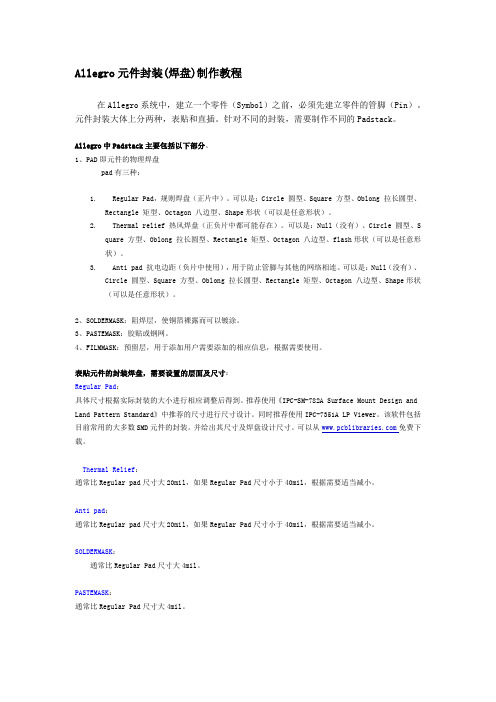
Allegro元件封装(焊盘)制作教程在Allegro系统中,建立一个零件(Symbol)之前,必须先建立零件的管脚(Pin)。
元件封装大体上分两种,表贴和直插。
针对不同的封装,需要制作不同的Padstack。
Allegro中Padstack主要包括以下部分。
1、PAD即元件的物理焊盘pad有三种:1.Regular Pad,规则焊盘(正片中)。
可以是:Circle 圆型、Square 方型、Oblong 拉长圆型、Rectangle 矩型、Octagon 八边型、Shape形状(可以是任意形状)。
2.Thermal relief 热风焊盘(正负片中都可能存在)。
可以是:Null(没有)、Circle 圆型、Square 方型、Oblong 拉长圆型、Rectangle 矩型、Octagon 八边型、flash形状(可以是任意形状)。
3.Anti pad 抗电边距(负片中使用),用于防止管脚与其他的网络相连。
可以是:Null(没有)、Circle 圆型、Square 方型、Oblong 拉长圆型、Rectangle 矩型、Octagon 八边型、Shape形状(可以是任意形状)。
2、SOLDERMASK:阻焊层,使铜箔裸露而可以镀涂。
3、PASTEMASK:胶贴或钢网。
4、FILMMASK:预留层,用于添加用户需要添加的相应信息,根据需要使用。
表贴元件的封装焊盘,需要设置的层面及尺寸:Regular Pad:具体尺寸根据实际封装的大小进行相应调整后得到。
推荐使用《IPC-SM-782A Surface Mount Design and Land Pattern Standard》中推荐的尺寸进行尺寸设计。
同时推荐使用IPC-7351A LP Viewer。
该软件包括目前常用的大多数SMD元件的封装。
并给出其尺寸及焊盘设计尺寸。
可以从免费下载。
Thermal Relief:通常比Regular pad尺寸大20mil,如果Regular Pad尺寸小于40mil,根据需要适当减小。
Cadence-Allegro元件封装制作流程(含实例)..
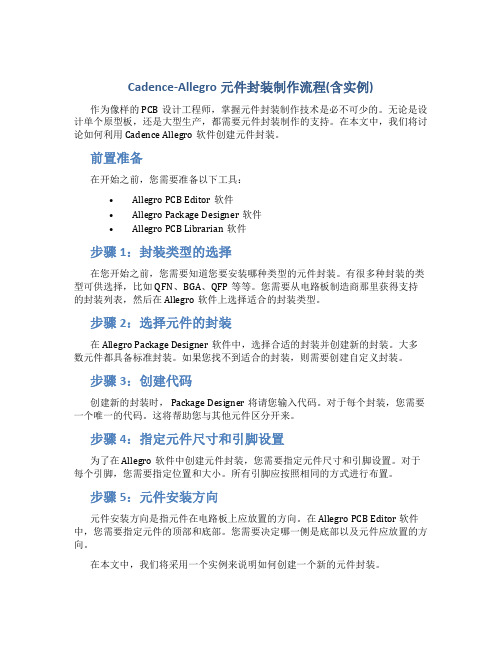
Cadence-Allegro元件封装制作流程(含实例)作为像样的PCB设计工程师,掌握元件封装制作技术是必不可少的。
无论是设计单个原型板,还是大型生产,都需要元件封装制作的支持。
在本文中,我们将讨论如何利用Cadence Allegro软件创建元件封装。
前置准备在开始之前,您需要准备以下工具:•Allegro PCB Editor软件•Allegro Package Designer软件•Allegro PCB Librarian软件步骤1:封装类型的选择在您开始之前,您需要知道您要安装哪种类型的元件封装。
有很多种封装的类型可供选择,比如QFN、BGA、QFP等等。
您需要从电路板制造商那里获得支持的封装列表,然后在 Allegro软件上选择适合的封装类型。
步骤2:选择元件的封装在 Allegro Package Designer软件中,选择合适的封装并创建新的封装。
大多数元件都具备标准封装。
如果您找不到适合的封装,则需要创建自定义封装。
步骤3:创建代码创建新的封装时, Package Designer将请您输入代码。
对于每个封装,您需要一个唯一的代码。
这将帮助您与其他元件区分开来。
步骤4:指定元件尺寸和引脚设置为了在 Allegro软件中创建元件封装,您需要指定元件尺寸和引脚设置。
对于每个引脚,您需要指定位置和大小。
所有引脚应按照相同的方式进行布置。
步骤5:元件安装方向元件安装方向是指元件在电路板上应放置的方向。
在 Allegro PCB Editor 软件中,您需要指定元件的顶部和底部。
您需要决定哪一侧是底部以及元件应放置的方向。
在本文中,我们将采用一个实例来说明如何创建一个新的元件封装。
实例:创建一个新的MCU元件封装MCU芯片有各种各样的封装类型。
我们选择TSOP28封装类型作为本实例的示范。
步骤1:打开 Allegro Package Designer打开 Allegro Package Designer软件,并选择新建TSOP28封装。
allegro封装制作
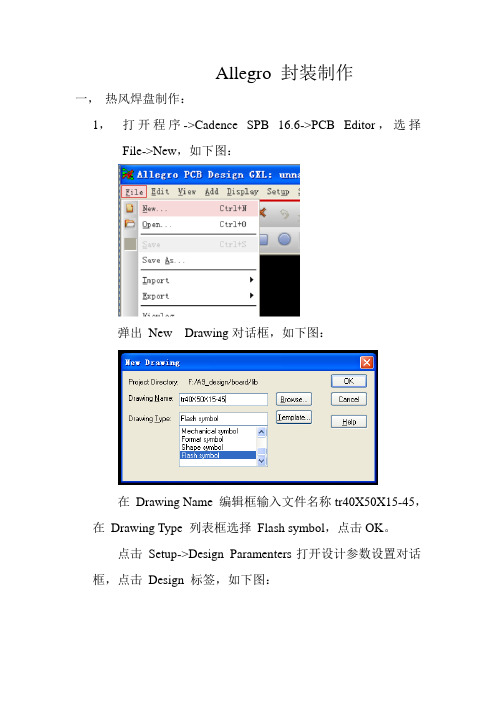
Allegro 封装制作一,热风焊盘制作:1,打开程序->Cadence SPB 16.6->PCB Editor,选择File->New,如下图:弹出New Drawing对话框,如下图:在Drawing Name 编辑框输入文件名称tr40X50X15-45,在Drawing Type 列表框选择Flash symbol,点击OK。
点击Setup->Design Paramenters打开设计参数设置对话框,点击Design 标签,如下图:注意extents的坐标(图纸)不要选择太大或太小,太大,焊盘显示很小,不容易看;坐标太小,如果比焊盘还小,焊盘画不出来,Drawing Type:选择Flash,其他默认即可。
点击Add->Flash 菜单,弹出热风焊盘尺寸设置对话框,显示如下对话框:注意:Inner diameter:内孔直径:ID;ID=钻孔直径+16mil;Out diameter:外孔直径:OD;OD=钻孔直径+30mil;Spoke width:开孔宽度;Wed Open: 12 (当DRILL_SIZE = 10MIL以下)15 (当DRILL_SIZE = 11~40MIL)20 (当DRILL_SIZE = 41~70MIL)30 (当DRILL_SIZE = 71~170 MIL)40 (当DRILL_SIZE = 171 MIL 以上)保证连接处的宽度不小于10mil。
其他保持默认值即可;OK后就会自动生成一个花焊盘形状,如下图:二,焊盘制作:1,表贴焊盘:2,通孔焊盘:DRILL_SIZE >= 实际管脚尺寸+ 10MILRegular Pad >= DRILL_SIZE + 16MIL(0.4mm)(DRILL_SIZE<50)Regular Pad >= DRILL_SIZE + 30MIL(0.76mm)(DRILL_SIZE>=50)Regular Pad >= DRILL_SIZE + 40MIL(1mm)(钻孔为矩形或椭圆形时)Thermal Pad = TRaXbXc-d其中TRaXbXc-d 为Flash 的名称(后面有介绍)Anti Pad = DRILL_SIZE + 30MIL(0.76mm)SOLDERMASK = Regular_Pad + 6MIL(0.15mm)三,封装制作:1,表贴元件:a,放置焊盘:b,添加丝印:添加装配层,点击工具栏的图标,或者选择Shape->Rectangular。
Allegro_pcb封装的详细制作
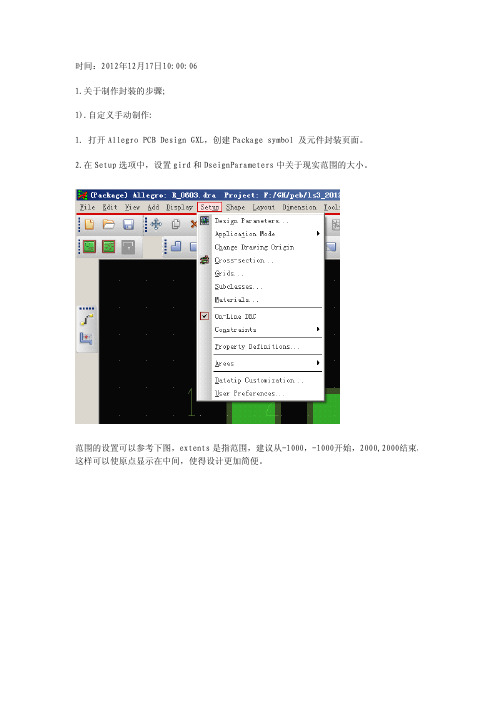
时间:2012年12月17日10:00:061.关于制作封装的步骤;1).自定义手动制作:1.打开Allegro PCB Design GXL,创建Package symbol及元件封装页面。
2.在Setup选项中,设置gird和DseignParameters中关于现实范围的大小。
范围的设置可以参考下图,extents是指范围,建议从-1000,-1000开始,2000,2000结束,这样可以使原点显示在中间,使得设计更加简便。
另外还要进行个点设置,在同一工具拦下,选择gird,进行设置。
如下图所示:其中gird on为格点显示按钮。
用来显示格点。
关于格点的设置可以参看相关笔记-格点设置详解3.在准备工作完成后,执行菜单layout,选择pins放置焊盘,如下图:在padstack里选择焊盘,当然要把自制的焊盘库提前添加到指定的位置才可以。
焊盘库与元件库的添加步骤:在Setup-->User Preference Editer-->Categaies-->path选项中的padpath和psmpath中进行设置。
如下图。
在这些准备完成后,可以进行焊盘的添加,点击padstack,选择焊盘。
如下图:选择要放置的焊盘。
一般以原点作为第一个放置点进行放置,以便容易把握尺寸。
呵呵!如果此时不小心多放置了一个焊盘,就要执行删除操作,或者需要旋转一个角度,可以执行选装操作。
具体的执行步骤如下:删除操作:Edit-->Spin,然后点击空白处,然后选择delete或者使用快捷键ctrl+D,然后选择要删除的焊盘,删除即可。
旋转操作:Edit-->Spin,然后在侧边栏输入旋转角度,或者直接旋转亦可。
另外,关于两个焊盘之间的距离的控制盒测量的操作具体如下;焊盘之间的控制可以通过手动放置移动来控制,也可以在命令栏里通过输入坐标来控制。
输入坐标的指令为:x——>100100;输入x后要按enter键后,输入坐标以,100100.该做标为绝对坐标。
Allegro通孔类元件焊盘与封装制作
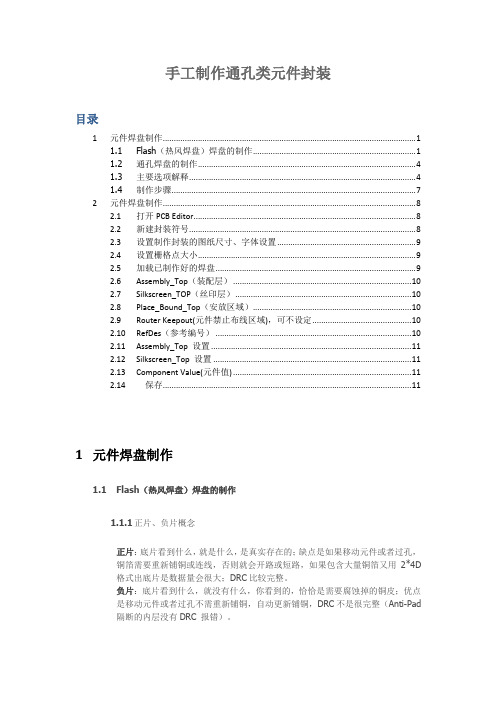
手工制作通孔类元件封装目录1 元件焊盘制作 (1)1.1Flash(热风焊盘)焊盘的制作 (1)1.2通孔焊盘的制作 (4)1.3主要选项解释 (4)1.4制作步骤 (7)2 元件焊盘制作 (8)2.1 打开PCB Editor (8)2.2 新建封装符号 (8)2.3 设置制作封装的图纸尺寸、字体设置 (9)2.4 设置栅格点大小 (9)2.5 加载已制作好的焊盘 (9)2.6 Assembly_Top(装配层) (10)2.7 Silkscreen_TOP(丝印层) (10)2.8 Place_Bound_Top(安放区域) (10)2.9 Router Keepout(元件禁止布线区域),可不设定 (10)2.10 RefDes(参考编号) (10)2.11 Assembly_Top 设置 (11)2.12 Silkscreen_Top 设置 (11)2.13 Component Value(元件值) (11)2.14 保存 (11)1元件焊盘制作1.1Flash(热风焊盘)焊盘的制作1.1.1正片、负片概念正片:底片看到什么,就是什么,是真实存在的;缺点是如果移动元件或者过孔,铜箔需要重新铺铜或连线,否则就会开路或短路,如果包含大量铜箔又用2*4D格式出底片是数据量会很大;DRC比较完整。
负片:底片看到什么,就没有什么,你看到的,恰恰是需要腐蚀掉的铜皮;优点是移动元件或者过孔不需重新铺铜,自动更新铺铜,DRC不是很完整(Anti-Pad隔断的内层没有DRC 报错)。
内电层出负片,要做FLASH;如果内电层出正片,就不用做FLASH。
1.1.2新建FLASH文件打开Allegro PCB editorFile>NewDrawing Name: 给Flash焊盘命名命名规则:F150_180_070F:FLASH焊盘;150:内径尺寸;180:外径尺寸;070:开口宽度;Drawing Type选择Flash Symobl1.1.3设置图纸大小Setup>Design Parameter Editor>Design,Command parameters中Size选择Other,Accuracy(单位精度)填4;将Extents中:Left X、Lower Y(绝对坐标,中心原点,都设置为图纸大小的一半,这样就保证原点在图纸正中间位置)进行设置,尺寸Width(600mil)、Height(600mil)改小点,这样可以让封装保存时,不占太多存储空间。
allegro mark点封装避让铜皮的方法

allegro mark点封装避让铜皮的方法(最新版4篇)《allegro mark点封装避让铜皮的方法》篇1Allegro是一款常用的电路板设计软件,而Mark点是电路板设计中用于定位和标识的重要元素。
在电路板设计中,为了防止铜皮与Mark点发生冲突,可以采用以下方法进行避让:1. 调整Mark点位置:通过调整Mark点的位置,使其避开需要避让的铜皮区域。
2. 修改铜皮层:将需要避让的铜皮层修改为其他层,以避免与Mark点发生冲突。
3. 修改铜皮设计:通过修改铜皮的设计,使其避开需要避让的Mark点。
例如,可以通过调整铜皮的形状、大小或位置来避免与Mark 点冲突。
4. 使用Pin Nozzle避让:在需要避让的区域上添加Pin Nozzle,以避免与Mark点发生冲突。
Pin Nozzle可以提供额外的空间,以避免与Mark点重叠。
5. 使用设计规则检查(DRC):通过使用DRC功能,可以检查电路板设计中是否存在与Mark点冲突的铜皮区域。
在设计过程中,可以及时发现并解决这些问题。
需要注意的是,在电路板设计中,应该遵循一定的设计规则和标准,以确保电路板的可靠性和稳定性。
《allegro mark点封装避让铜皮的方法》篇2Allegro是一款常用的Cadence软件,用于设计电路板。
在Allegro 中,Mark点封装是一种常见的封装方式,用于表示电路板上的元器件。
如果需要避让铜皮,可以通过以下方法实现:1. 手动调整Mark点封装的位置:可以通过手动调整Mark点封装的位置,使其避让铜皮。
具体操作方法是在Allegro中打开Mark点封装,然后手动调整其位置和大小,使其与铜皮保持一定的距离。
2. 使用库文件:可以使用Allegro提供的库文件来避让铜皮。
这些库文件包含了各种元器件的封装,包括Mark点封装。
在Allegro中打开Mark点封装后,可以使用库文件中的Mark点封装替换当前的Mark点封装。
Allegro器件封装设计

PCB零件封装的创建孙海峰零件封装是安装半导体集成电路芯片的外壳,主要起到安装、固定、密封、保护芯片和增强电热性能的作用,它是芯片内部电路与外部电路的桥梁。
随着电子技术飞速发展,集成电路封装技术也越来越先进,使得芯片内部电路越来越复杂的情况下,芯片性能不但没受影响,反而越来越强。
在Cadence软件中,设计者要将绘制好的原理图正确完整的导入PCB Editor 中,并对电路板进行布局布线,就必须首先确定原理图中每个元件符号都有相应的零件封装(PCB Footprint)。
虽然软件自带强大的元件及封装库,但对于设计者而言,往往都需要设计自己的元件库和对应的零件封装库。
在Cadence中主要使用Allegro Package封装编辑器来创建和编辑新的零件封装。
一、进入封装编辑器要创建和编辑零件封装,先要进入Allegro Package封装编辑器界面,步骤如下:1、执行“开始/Cadence/Release 16.3/PCB Editor”命令,弹出产品选择对话框,如下图,点击Allegro PCB Design GXL即可进入PCB设计。
2、在PCB设计系统中,执行File/New将弹出New Drawing对话框如下图,该对话框中,在Drawing Name中填入新建设计名称,并可点击后面Browse 改变设计存储路径;在Template栏中可选择所需设计模板;在Drawing Type 栏中,选择设计的类型。
这里可以用以设计电路板(Board)、创建模型(Module),还可以用以创建以下各类封装:(1)封装符号(Package Symbol)一般元件的封装符号, 后缀名为*.psm。
PCB 中所有元件像电阻、电容、电感、IC 等的封装类型都是Package Symbol;(2)机械符号(Mechanical Symbol)由板外框及螺丝孔所组成的机构符号, 后缀名为*.bsm。
有时设计PCB 的外框及螺丝孔位置都是一样的, 比如显卡, 电脑主板, 每次设计PCB时要画一次板外框及确定螺丝孔位置, 显得较麻烦。
allegro做器件封装应该要画哪些层
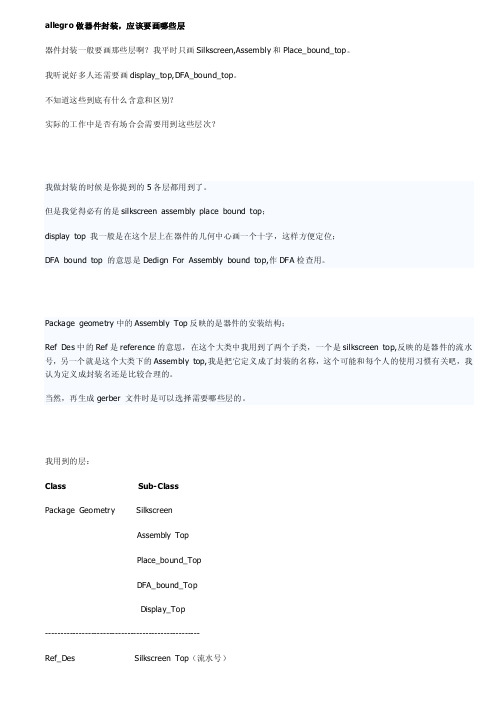
allegro做器件封装,应该要画哪些层器件封装一般要画那些层啊?我平时只画Silkscreen,Assembly和Place_bound_top。
我听说好多人还需要画display_top,DFA_bound_top。
不知道这些到底有什么含意和区别?实际的工作中是否有场合会需要用到这些层次?我做封装的时候是你提到的5各层都用到了。
但是我觉得必有的是silkscreen assembly place bound top;display top 我一般是在这个层上在器件的几何中心画一个十字,这样方便定位;DFA bound top 的意思是Dedign For Assembly bound top,作DFA检查用。
Package geometry中的Assembly Top反映的是器件的安装结构;Ref Des中的Ref是reference的意思,在这个大类中我用到了两个子类,一个是silkscreen top,反映的是器件的流水号,另一个就是这个大类下的Assembly top,我是把它定义成了封装的名称,这个可能和每个人的使用习惯有关吧,我认为定义成封装名还是比较合理的。
当然,再生成gerber 文件时是可以选择需要哪些层的。
我用到的层:Class Sub-ClassPackage Geometry SilkscreenAssembly TopPlace_bound_TopDFA_bound_TopDisplay_Top---------------------------------------------------Ref_Des Silkscreen Top(流水号)Assembly Top (封装名)----------------------------------------------------Component Value Silkscreen TopAssembly Top最后的Component value是用在电阻电容等有值元件上的,但是电路板上一般都不会标注电阻电容值的,那样的话就太容易抄袭了;但是有的时候为了查图方便建议还是定义一下,生成Gerber文件时不选就好了。
- 1、下载文档前请自行甄别文档内容的完整性,平台不提供额外的编辑、内容补充、找答案等附加服务。
- 2、"仅部分预览"的文档,不可在线预览部分如存在完整性等问题,可反馈申请退款(可完整预览的文档不适用该条件!)。
- 3、如文档侵犯您的权益,请联系客服反馈,我们会尽快为您处理(人工客服工作时间:9:00-18:30)。
PCB零件封装的创建孙海峰零件封装是安装半导体集成电路芯片的外壳,主要起到安装、固定、密封、保护芯片和增强电热性能的作用,它是芯片内部电路与外部电路的桥梁。
随着电子技术飞速发展,集成电路封装技术也越来越先进,使得芯片内部电路越来越复杂的情况下,芯片性能不但没受影响,反而越来越强。
在Cadence软件中,设计者要将绘制好的原理图正确完整的导入PCB Editor 中,并对电路板进行布局布线,就必须首先确定原理图中每个元件符号都有相应的零件封装(PCB Footprint)。
虽然软件自带强大的元件及封装库,但对于设计者而言,往往都需要设计自己的元件库和对应的零件封装库。
在Cadence中主要使用Allegro Package封装编辑器来创建和编辑新的零件封装。
一、进入封装编辑器要创建和编辑零件封装,先要进入Allegro Package封装编辑器界面,步骤如下:1、执行“开始/Cadence/Release 16.3/PCB Editor”命令,弹出产品选择对话框,如下图,点击Allegro PCB Design GXL即可进入PCB设计。
2、在PCB设计系统中,执行File/New将弹出New Drawing对话框如下图,该对话框中,在Drawing Name中填入新建设计名称,并可点击后面Browse 改变设计存储路径;在Template栏中可选择所需设计模板;在Drawing Type 栏中,选择设计的类型。
这里可以用以设计电路板(Board)、创建模型(Module),还可以用以创建以下各类封装:(1)封装符号(Package Symbol)一般元件的封装符号, 后缀名为*.psm。
PCB 中所有元件像电阻、电容、电感、IC 等的封装类型都是Package Symbol;(2)机械符号(Mechanical Symbol)由板外框及螺丝孔所组成的机构符号, 后缀名为*.bsm。
有时设计PCB 的外框及螺丝孔位置都是一样的, 比如显卡, 电脑主板, 每次设计PCB时要画一次板外框及确定螺丝孔位置, 显得较麻烦。
这时我们可以将PCB的外框及螺丝孔建成一个Mechanical Symbol, 设计PCB 时, 调用Mechanical Symbol 即可。
(3)格式符号(Format Symbol)由图框和说明所组成的元件符号, 后缀名为*.osm。
(4)形状符号(Shape Symbol)用以建立特殊形状的焊盘用, 后缀为*.ssm。
像金手指封装的焊盘即为一个不规则形状的焊盘, 在建立此焊盘时要先将不规则形状焊盘的形状建成一个Shape Symbol, 然后在建立焊盘中调用此Shape Symbol。
(5)嚗光符号(Flash Symbol)焊盘连接铜皮导通符号, 后缀名为*.fsm。
在PCB 设计中, 焊盘与其周围的铜皮相连, 可以全包含, 也可以采用梅花辨的形式连接, 我们可以将此梅花辨建成一个Flash Symbol, 在建立焊盘时调用此Flash Symbol。
其中Package symbol即是有电气特性的零件封装,其中Pad是Package symbol构成的基础。
3、选定设计路径和名称,而后选择Package Symbol,点击OK,则进入Allegro Package工作界面如下图。
二、创建元件封装接下来就是创建元件封装了,在Allegro Package工作界面下,可以用两种方式进行零件封装的创建。
1、使用向导创建封装零件有些比较常见的封装类型,可以直接使用封装向导Package Symbol(Wizard)来设计零件封装。
具体步骤如下:(1)在新建项目时,在New Drawing对话框中选择Package Symbol (Wizard);(2)点击OK进入Package Symbol Wizard界面,选择所需要的零件封装,向导中包含DIP、SOIC、PLCC/QFP、PGA/BGA、TH DISCRETE、SMD DISCRETE、SIP、ZIP这些封装类型,以选择DIP封装类型为例作封装创建;(3)点击Next,进入Package Symbol Wizard-Template对话框,选择封装外形模板,可以使用用户自定义模板(Custom Template),也可以使用软件自带默认模板(Default Cadence supplied Template),使用默认模板时点击下方Load Template 即可加载默认封装模板;(4)点击Next,进入Package Symbol Wizard-General Parameters界面,在这个界面中确定封装创建时的尺寸精度和它的标识Reference;(5)点击Next,进入Package Symbol Wizard-DIP Parameters界面,这里选择封装引脚数、引脚尺寸以及封装外形尺寸;(6)点击Next,进入Package Symbol Wizard-Padstacks界面,用以选择封装引脚(pins)和1号引脚(pin 1)的焊盘规格;(7)点击Next进入Package Symbol Wizard-Symbol Compilation界面,来设置封装定位原点,并确定是否完成封装的自动完成;(8)再下一步就是封装创建向导的Summary用以总结封装创建,点击OK 则自动创建Package Symbol。
这样就用向导方便快捷地创建了新的零件封装,以上向导中出现的集中比较常见的封装类型都可以由向导直接创建。
其中如果焊盘不适合设计,设计者也可以在Pad Designer中先设计好自己所需的焊盘,设计封装时调用就可以了。
2、手动创建封装零件使用封装向导来建立封装快捷、方便,但是设计中所用到的封装远不止向导中那几种类型,设计者还需要设计许多向导中没有的封装类型,手动建立零件封装时不可避免的。
在PCB Editor中新建Package Symbol,在Allegro Package工作界面中手动新建零件封装。
(1)基本设置:在建立封装之前,先要设定页面的基本情况,执行Setup Parameters命令,弹出Design Parameters Editor对话框,选择Design选项如下图。
其中Command Parameters标签内容用以设置绘图精度、页面尺寸、设计原点和设计类型;Line Lock标签内容用以设置绘图时的走线属性;Symbol标签内容用以设定封装高度和摆放默认角度;Parameter Description用以总体描述。
(2)设置栅格点:栅格点的设置是很重要的,无论封装建立还是PCB设计。
如果栅格点过大,可能会出现封装引脚相距过远或PCB有时无法正常走线等问题。
执行Setup/Grid命令,弹出Define Grid对话框,如下图。
在对话框中设定电气层、非电气层、顶层和底层设计中的横向、纵向栅格点间距,便于以后的设计。
(3)添加引脚:执行Layout/Pins命令,再点击右边Options窗口,对里面Connect选项内容进行设置,以确定引脚排列方式。
Padstack选择引脚对应焊盘类型,点击后面浏览按钮选择库中焊盘;Copy mode选择Rectangular;X、Y右侧设定X、Y方向上引脚的数量、间距和增量方向;Rotation中设定引脚放置的角度;Pin#设定每次画引脚时的起始编号;Inc设定引脚编号增量;Text block设定引脚编号字体;Offset X、Offset Y设定引脚编号文字相对于原点的偏移量。
完成引脚的基本设定后,根据设计尺寸和原点设置,计算好引脚开始坐标,而后在命令框中输入该坐标(如:x -50 50),则引脚按照基本设定排列,从该起始点依次放置,再按照这样的步骤放置好其它引脚,完成引脚的放置,如下图。
(4)添加封装外形引脚放置完成后,需要添加零件的封装外形,其中有几个重要的外形是必须要添加才能完成封装,建立Symbol。
执行Add/Line、Add/Rectangle等添加外形的命令,而后在Options窗口选择不同的类可以做出不同层的外形:选择Package Geometry和Assembly_Top,如下图,再做出Assembly_Top的封装外形,可以手动画出外形,也可以在命令栏中输入x a b的命令,以确定外形走线起始点和终点,从而画出外形图;选择Package Geometry和Silkscreen_Top,如下图,则可以作出丝印层外形尺寸。
(5)添加标示符放置好元件封装的Assembly_Top层和Silkscreen_Top层的标示符。
执行Layout/Labels/RefDes命令,然后再Options窗口,选择与上面对应的类和子类,选择Package Geometry类,选择Assembly_Top和Silkscreen_Top 子类,可以分别对封装的这两层进行标识,并可设定标识字体尺寸。
(6)添加元件安装外形以上Package Geometry类中Assembly_Top层和Silkscreen_Top层的外形、标识符都放置完成后,在生成零件Package Symbol之前,必须放置零件的安装外形,即零件的实体大小。
执行Add菜单下添加命令,选择添加类型,并在Options窗口选择Package Geometry类,Place_Bound_Top子类,如下图。
然后,根据零件实体大小,画出零件安装外形尺寸。
(7)生成零件封装以上引脚、各层外形、标示符等都完成放置后,就可以生成零件封装符号了。
执行File/Create Symbol,在弹出的Create Symbol窗口中,选择封装存入路径,然后“保存(S)”,则在相应路径中生成*.psm文件,这就是零件Package Symbol,在以后设计PCB时就可以调用这个封装了。
封装成功生成后,在命令栏中会产生以下命令。
三、创建焊盘焊盘设计在PCB设计中是非常关键的,焊盘本身设计结构影响着焊点的可靠性,以及加工时的可操作性,电路板上焊盘还确定了元件的焊接位置。
在创建零件封装时,需要为每个引脚选择合适的焊盘,Allegro提供了大量的焊盘库供设计者调用,但设计者还是需要根据自己的要求创建自己的焊盘库建立自己所需的焊盘。
在Allegro PCB设计系统中,Pad Designer工具专门被用来做焊盘的创建和编辑,焊盘后缀为*.pad。
下面就来阐述一下焊盘创建的具体流程。
1、进入Pad Design工作界面执行“开始/程序/Cadence/Release 16.3/PCB Editor Utilities/Pad Designer”命令,进入Pad Designer工作界面。
